ถ้า เครือข่ายไร้สายใช้งานได้บนอุปกรณ์อื่นแต่ใช้ไม่ได้กับ Surface แล้วโพสต์นี้อาจช่วยคุณได้ อุปกรณ์ Surface พกพาได้สะดวกและมีประโยชน์หลายประการ เช่น ต้นทุนฮาร์ดแวร์และซอฟต์แวร์ที่ต่ำกว่า และการออกแบบที่กะทัดรัด แต่เมื่อเร็ว ๆ นี้ ผู้ใช้บางคนบ่นเกี่ยวกับข้อผิดพลาดของเครือข่ายไร้สายบนอุปกรณ์ Surface โชคดีที่คุณสามารถทำตามขั้นตอนง่ายๆ เพื่อแก้ไขได้

utcsvc
เหตุใด Wi-Fi จึงใช้งานได้กับอุปกรณ์บางเครื่องแต่ใช้ไม่ได้กับอุปกรณ์อื่นๆ
ข้อผิดพลาดเช่นนี้มักเกิดขึ้นเนื่องจากข้อผิดพลาดชั่วคราวกับผู้ให้บริการของคุณ อย่างไรก็ตาม มีสาเหตุอื่นที่อาจเกิดขึ้นได้ บางส่วนของพวกเขาคือ:
- ความเข้ากันไม่ได้ของอุปกรณ์
- ความแรงของเครือข่ายอ่อนแอ
- ตั้งค่าเครือข่ายผิดพลาด
- ไดรเวอร์ Wi-Fi ที่ล้าสมัยหรือเสียหาย
Fix Wireless Network ทำงานบนอุปกรณ์อื่นแต่ใช้ไม่ได้กับ Surface
หากเครือข่ายไร้สายไม่ทำงานบน Surface แต่ทำงานบนอุปกรณ์อื่นๆ ก่อนอื่น ให้รีสตาร์ทอุปกรณ์และเราเตอร์ของคุณแล้วดูว่าช่วยได้หรือไม่ อย่างไรก็ตาม หากไม่ได้ผล ให้พิจารณาทำตามวิธีการเหล่านี้:
- เรียกใช้ตัวแก้ไขปัญหาอะแดปเตอร์เครือข่าย
- อัปเดตไดรเวอร์อุปกรณ์
- เปิดโหมดเครื่องบินแล้วปิด
- ความแออัดบนเครือข่ายไร้สาย
- รีเซ็ตการตั้งค่าเครือข่าย
- เรียกใช้คำสั่งเครือข่ายเหล่านี้
- บังคับให้รีสตาร์ทอุปกรณ์ Surface ของคุณ
- ตรวจสอบว่ามี Wi-Fi อยู่ในตัวจัดการอุปกรณ์หรือไม่
ตอนนี้ให้เราดูรายละเอียดเหล่านี้
1] เรียกใช้ตัวแก้ไขปัญหาอะแดปเตอร์เครือข่าย
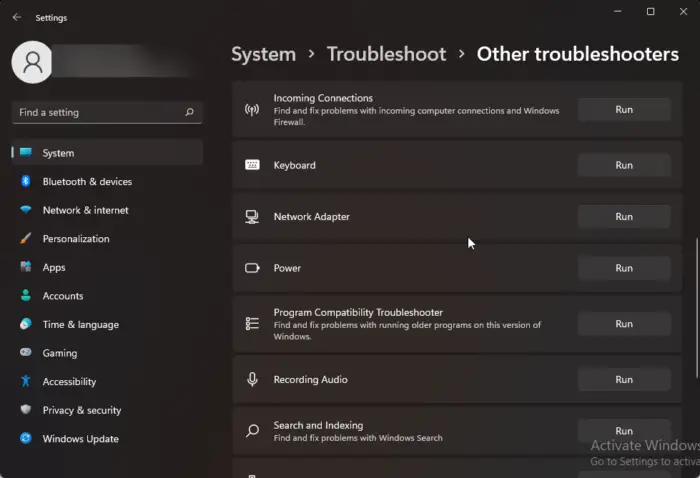
ก่อนเริ่มใช้วิธีแก้ไขปัญหาต่างๆ เพื่อแก้ไขปัญหานี้ ให้ลองเรียกใช้บริการแก้ไขปัญหาอัตโนมัติของ Microsoft เป็นขั้นตอนแรกในการวินิจฉัยและ แก้ไขปัญหาเครือข่ายทั่วไป . นี่คือวิธี:
ไคลเอนต์ git windows
- กด ปุ่ม Windows + I เพื่อเปิด การตั้งค่า .
- เลื่อนลงและคลิกที่ แก้ไขปัญหา > เครื่องมือแก้ปัญหาอื่นๆ .
- คลิกที่ วิ่ง ข้าง อะแดปเตอร์เครือข่าย และทำตามคำแนะนำบนหน้าจอ
2] อัปเดตไดรเวอร์อุปกรณ์
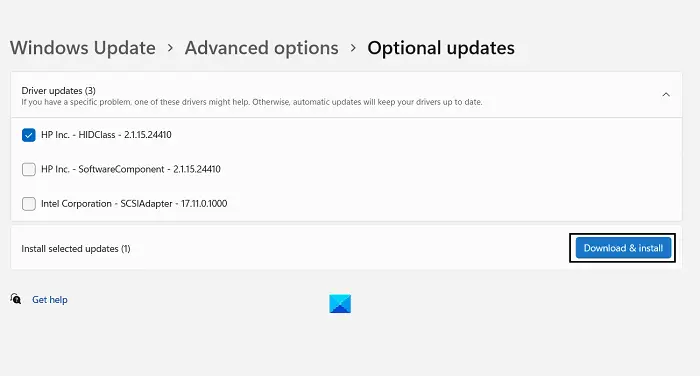
โปรแกรมควบคุมที่ล้าสมัยหรือเสียหายยังสามารถรับผิดชอบต่อสาเหตุที่เครือข่ายไร้สายไม่ทำงานบน Surface อัปเดตโปรแกรมควบคุม Surface ของคุณ และตรวจสอบว่าปัญหาได้รับการแก้ไขหรือไม่ นี่คือวิธีที่คุณสามารถทำได้:
- เปิด การตั้งค่า และนำทางไปยัง การตั้งค่า > การอัปเดตและความปลอดภัย > Windows Update .
- มองหาลิงก์ที่คลิกได้ด้านล่าง ดูการอัปเดตเพิ่มเติม .
- ใต้ Driver Updates รายการอัพเดตจะพร้อมใช้งาน ซึ่งคุณสามารถเลือกติดตั้งได้หากคุณประสบปัญหาด้วยตนเอง
อ่าน : Surface เชื่อมต่อกับ WiFi แต่ไม่มีอินเทอร์เน็ต
3] เปิดโหมดเครื่องบินแล้วปิด
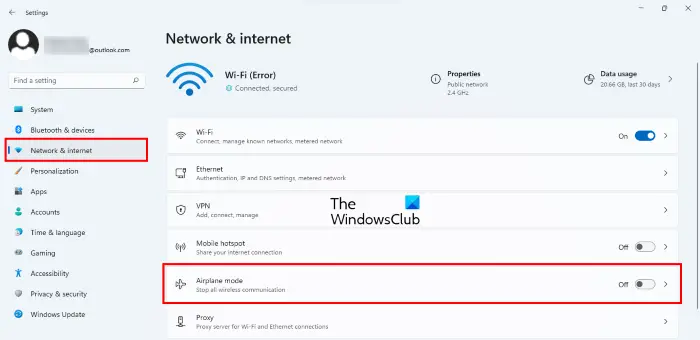
เปิด โหมดเครื่องบิน บนอุปกรณ์ของคุณบล็อกการเชื่อมต่อขาเข้าและขาออกทั้งหมดจากอุปกรณ์ของคุณ การเปิดและปิดคุณลักษณะนี้บางครั้งอาจช่วยแก้ไขข้อผิดพลาดของเครือข่ายไร้สายได้ นี่คือวิธี:
- คลิกที่ เริ่ม > การตั้งค่า และนำทางไปยัง เครือข่ายและอินเทอร์เน็ต .
- หมุนสวิตช์สลับไปที่ บน ข้างโหมดเครื่องบินและปิดหลังจากนั้นไม่กี่นาที
- เปิด Wi-Fi และดูว่าข้อผิดพลาดได้รับการแก้ไขหรือไม่
4] ความแออัดบนเครือข่ายไร้สาย
หากเครือข่าย Wi-Fi ของคุณปรากฏให้เห็นในส่วนเครือข่ายที่พร้อมใช้งานบนอุปกรณ์ Surface ของคุณ ข้อผิดพลาดอาจอยู่ที่เราเตอร์ รีสตาร์ทเราเตอร์และดูว่าสามารถแก้ไขข้อผิดพลาดได้หรือไม่ อย่างไรก็ตาม มีอุปกรณ์จำนวนหนึ่งเท่านั้นที่สามารถเชื่อมต่อกับเครือข่าย Wi-Fi พร้อมกันได้ หากเป็นกรณีนี้ ให้ปิด Wi-Fi บนอุปกรณ์อื่น เชื่อมต่อกับเครือข่าย และตรวจสอบว่า Wi-Fi เริ่มทำงานบนอุปกรณ์ Surface ของคุณหรือไม่
ที่เกี่ยวข้อง : อุปกรณ์ Surface ค้นหาเครือข่ายไร้สายที่ใช้งานได้ แต่ไม่สามารถเชื่อมต่อได้
รีวิว waterfox 2015
5] เรียกใช้คำสั่งเครือข่ายเหล่านี้
การรันคำสั่งเครือข่ายจะ รีเซ็ตสแตก TCP/IP ต่ออายุที่อยู่ IP รีเซ็ต Winsock และ ล้างแคชตัวแก้ไขไคลเอนต์ DNS . นี่คือวิธีที่คุณสามารถทำได้:
กด หน้าต่าง คีย์, ค้นหา พร้อมรับคำสั่ง และเลือก เรียกใช้ในฐานะผู้ดูแลระบบ .
พิมพ์คำสั่งต่อไปนี้ทีละคำแล้วกด เข้า .
netsh winsock reset
netsh int IP reset
ipconfig /release
ipconfig /renew
ipconfig /flushdns
รีสตาร์ทอุปกรณ์ของคุณเมื่อทำเสร็จแล้ว
อ่าน: การตั้งค่า Wi-Fi บนอุปกรณ์ Surface ขาดหายไป
6] บังคับให้รีสตาร์ทอุปกรณ์ Surface ของคุณ
หากคุณยังไม่สามารถแก้ไขปัญหาได้ ให้ลอง บังคับให้รีสตาร์ทอุปกรณ์ Surface ของคุณ . ปิดแอปพลิเคชัน/โปรแกรมทั้งหมดและกดปุ่มเปิดปิดค้างไว้ (ประมาณ 30 วินาที) จนกระทั่งหน้าจอโลโก้ Windows ปรากฏขึ้น เมื่อปิดอุปกรณ์ของคุณแล้ว ให้เริ่มต้นใหม่หลังจากผ่านไปสองสามนาทีและตรวจสอบว่าสามารถแก้ไขข้อผิดพลาดได้หรือไม่
7] ตรวจสอบว่า Wi-Fi มีอยู่ใน Device Manager หรือไม่
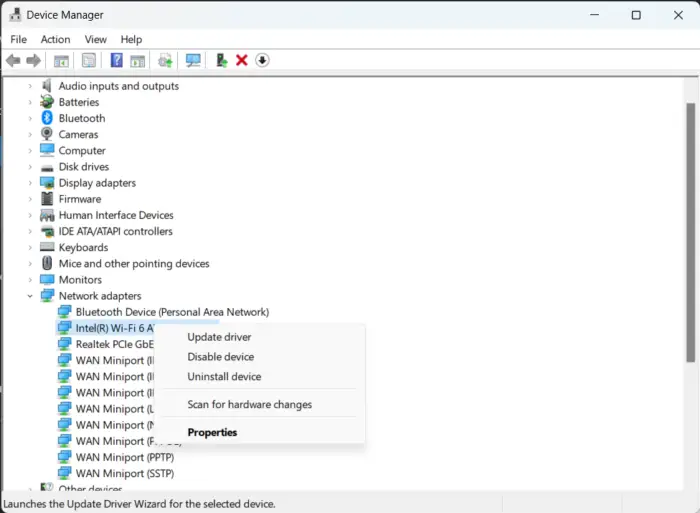
เครือข่ายไร้สายอาจหยุดทำงานหากปิดใช้งานในตัวจัดการอุปกรณ์ นี่คือวิธีที่คุณสามารถตรวจสอบสิ่งเดียวกัน:
คลิกและล้าง firefox
- คลิกที่ ปุ่ม Windows + R เพื่อเปิด วิ่ง กล่องโต้ตอบ
- พิมพ์ devmgmt.msc และตี เข้า .
- เลื่อนลงและขยาย อะแดปเตอร์เครือข่าย .
- คลิกขวาที่อะแดปเตอร์ของคุณแล้วเลือก เปิดใช้งาน .
8] รีเซ็ตการตั้งค่าเครือข่าย
หากขั้นตอนเหล่านี้ไม่สามารถช่วยคุณได้ ให้รีเซ็ตการตั้งค่าเครือข่ายของอุปกรณ์ การรีเซ็ตเครือข่ายจะเป็นการลบและติดตั้งอะแดปเตอร์เครือข่ายทั้งหมดของคุณใหม่ นอกจากนี้ยังจะรีเซ็ตการตั้งค่าที่เกี่ยวข้องทั้งหมดเป็นค่าเริ่มต้น นี่คือวิธีที่คุณสามารถทำได้:
- กด ปุ่ม Windows + I เพื่อเปิด การตั้งค่า .
- นำทางไปยัง เครือข่ายและอินเทอร์เน็ต > การตั้งค่าเครือข่ายขั้นสูง > รีเซ็ตเครือข่าย .
- คลิกที่ รีเซ็ตทันที ข้าง รีเซ็ตเครือข่าย และทำตามคำแนะนำบนหน้าจอ
แจ้งให้เราทราบหากสิ่งนี้ช่วยคุณได้!
อ่าน: ความเร็วการเชื่อมต่อ WiFi ช้าบน Surface .
เหตุใดแล็ปท็อปของฉันจึงตรวจไม่พบ Wi-Fi
มีหลายปัจจัยที่นำไปสู่ปัญหาที่น่าผิดหวังอย่างยิ่งนี้ ซึ่งมักส่งผลกระทบต่อผู้ใช้ Windows จำนวนมาก ในบรรดาสาเหตุทั่วไปของการ เครือข่าย WiFi ที่ไม่ปรากฏขึ้นคือคอมพิวเตอร์ของคุณ ไม่สามารถตรวจหาเครือข่ายที่ใช้ได้เนื่องจากระยะห่างระหว่างเครือข่ายกับแหล่งอินเทอร์เน็ต มีปัญหากับอะแดปเตอร์เครือข่าย และบางครั้งแหล่งอินเทอร์เน็ตไม่เสถียร


![ไม่สามารถลบไฟล์ฟอนต์ใน Windows 11/10 [แก้ไขแล้ว]](https://prankmike.com/img/fonts/8E/cannot-delete-font-files-in-windows-11/10-fixed-1.png)












